Abyssmedia WaveCut Audio Editor官方版是一款专业的音频编辑器。Abyssmedia WaveCut Audio Editor最新版以更快的速度和多窗口界面,易于使用,可以让用户朋友对音频进行详细处理编辑。Abyssmedia WaveCut Audio Editor官方版支持多种音频格式,导入各种专业性的音乐格式,导出最为常见的mp3和wav格式。
-
1.0.0 电脑版查看
-
1.3.0.1 最新版查看
-
1.6.3查看
-
3.0 最新版查看
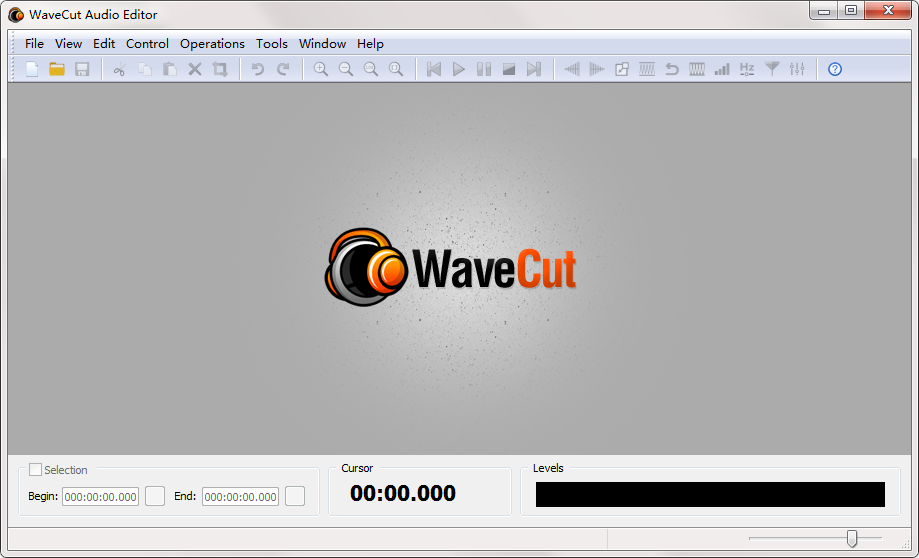
Abyssmedia WaveCut Audio Editor基本简介
Abyssmedia WaveCut Audio Editor是一款免费的音频编辑器适用于Windows的增强版本。以更快的速度和多窗口界面,它仍然是所有相同的结构紧凑,易于使用。最基本的操作立即执行,而不会造成任何延迟。我们收集的建议,由我们的用户很长一段时间,并在音频编辑各方面都取得了数以百计的改进。另外,编辑器现在支持更多的流行的音频格式。统计显示,90%的用户只使用了10%的软件的功能。而不是增加了许多很少用到的功能,我们专注于最流行的功能,我们的注意力。
Abyssmedia WaveCut Audio Editor软件特色
1.MDI界面
允许多种音频文件和数据的快速交换同时编辑通过内部剪贴板。你不必担心的采样率和声道数 - 编辑应转换上飞的格式。
2.提高性能
它的快速。在大多数情况下,处理速度仅受硬盘驱动器速度的限制。这是通过对多核处理器和先进的SIMD指令集的支持来实现。为了获得最佳性能,我们建议移动临时文件夹上的SSD或RAM磁盘。
3.支持的音频格式
加载中各种音频格式,包括MP3音频文件,OGG,WAV,WMA,AIFF,AAC,AC3,APE,MPC,FLAC,WV,OPUS,TTA,OptimFROG,ALAC,SPEEX。输出格式:WAV和MP3。
4.基本操作
可视化编辑音频文件(剪切,复制,粘贴,删除)。最基本的命令即使在巨大的音频文件立即执行。
5.配备了几个音频效果
应用各种效果,如放大,反转,反转,淡入/淡出,标准化,插入静音。随着每一个新版本,效果数目将增加。
6.从来没有失去任何东西
保持历史事件,以便您可以轻松地撤消或重做任何行动。您可以执行无限制的撤消和重做你的行动。
Abyssmedia WaveCut Audio Editor使用方法
一、选择
您有几种方法可以选择音频数据:
通过鼠标选择 - 在视图中,将鼠标光标放在选择应该开始的点上。按住鼠标左键,同时按住它,将光标水平移动到选择应该结束的位置,然后松开鼠标左键。
通过鼠标调整选择 - 将鼠标光标放在选择的起始或结束边缘上。鼠标光标变为双向水平箭头以指示拖动模式。按住鼠标左键,同时按住它,水平移动光标直到选择边缘位于所需位置,然后松开鼠标左键。
数字选择 - 底栏的开始和结束编辑框是选择的开始和结束。要输入或调整选择,请单击相应的编辑框,编辑值,然后按Enter或Tab键。您可以使用“拾取”按钮使用当前光标位置填充编辑框。
**可以选择两个指标:毫秒和样本
二、文件菜单
新建 - 使用此命令创建新的空文档。
打开 - 显示用于选择要在编辑器中打开的文件的对话框
关闭 - 关闭编辑器中当前打开的音频文件
保存 - 使用相同的名称和格式保存当前的音频文件。
另存为... - 使用不同的格式或文件名保存当前音频文件。
将选定内容另存为... - 以选择的格式保存当前选为单独文件的音频数据部分
文件属性 - 显示当前音频文件的属性
设置 - 打开程序设置窗口
退出 - 关闭编辑器
三、视图
放大 - 放大可见波数据
缩小 - 缩小可见波数据
100% - 显示入侵波数据
时间格式 - 编辑器可以按照您的选择以样本或毫秒显示滚动条和选择
四、编辑
撤消/重做 - 任何修改文档的操作都可以通过编辑/撤消或Ctrl + Z撤消,并通过编辑/重做或Ctrl + Y重做。每个文档都有自己的先前状态列表或撤消历史记录,这些历史记录可能会变大,特别是在编辑大文件时
剪切 - 此命令在将选择复制到剪贴板后删除选择。
复制 - 此命令将选择复制到剪贴板。
粘贴 - 此命令将剪贴板的内容插入音频光标位置。
删除 - 此命令删除选择。
全选 - 选择整个音频文件。
取消全选 - 清除所有选择。
五、控制
播放 - 此命令从音频光标位置开始播放。
停止 - 此命令停止音频播放
倒带 - 此命令将音频光标移回。使用< - 箭头键。
快进 - 此命令向前移动音频光标。使用 - >箭头键。
跳转到开始 - 将光标位置移动到第一个音频样本。
跳转到结尾 - 将光标位置移动到最后一个音频样本。
六、操作
淡入/淡出 - 此命令淡化音频,即平滑地将其音量从一个级别渐变到另一个级别。
Insert Silence - 此命令在音频光标位置插入一段静音。将显示一个对话框,您可以指定静音的持续时间。
规范化 - 此命令将音频规范化为指定的最大级别。
反向 - 此命令可以反转音频,就像向后播放一样。
反转 - 此命令反转音频,以便所有负样本变为正数,反之亦然。
放大 - 此命令可增强或衰减音频,即使声音更响亮或更安静。该命令显示“放大”对话框,该对话框允许您以百分比形式指定所需的增益。
七、工具
录音机 - 按需运行或安装外部录音机。
音高和速度转换器 - 按需运行或安装外部音高/速度转换器。
音频转换器 - 按需运行或安装外部音频转换器。
MIDI转换器 - 按需运行或安装外部MIDI转换器。
标签编辑器 - 按需运行或安装外部ID3标签编辑器。
八、窗口
级联 - 使用此命令以重叠方式排列多个打开的窗口。
水平平铺 - 使用此命令将多个打开的窗口排列为水平,非重叠的平铺。
垂直平铺 - 使用此命令将多个打开的窗口排列为垂直,非重叠的平铺。
最小化全部 - 最小化所有打开的窗口。
全部排列 - 使用此命令排列主窗口底部最小化窗口的图标。
九、救命
帮助内容 - 打开帮助文件。
在线订购 - 打开订单页面。
注册 - 注册您的副本以解锁试用版。
检查更新 - 检查我们网站的最新版本。
关于 - 显示包含版本信息的窗口。
Abyssmedia WaveCut Audio Editor常见问题
1、问:你推荐什么声卡?
A.声卡必须支持44000采样率
2、问:你推荐什么CPU?
A.奔腾II 300或更高
3、问:在尝试打开WMA文件时,软件似乎没有响应。
答:遗憾的是,目前WMA文件的一个主要不便之处在于许多文件受到保护或锁定。据我们所知,受保护的WMA文件无法使用任何软件进行转换。某些WMA文件是有意保护的,而其他WMA文件在生产软件创建时会自动受到保护。
4、问:程序返回“找不到DirectSound兼容设备”
答:您可以通过为声卡安装最新版本的声卡驱动程序,将声卡转换为与DirectSound兼容的全双工声卡。请与您的声卡制造商联系,询问如何获取和安装声卡的最新版声音驱动程序。
Abyssmedia WaveCut Audio Editor安装步骤
1.在pc下载网下载Abyssmedia WaveCut Audio Editor最新版软件包
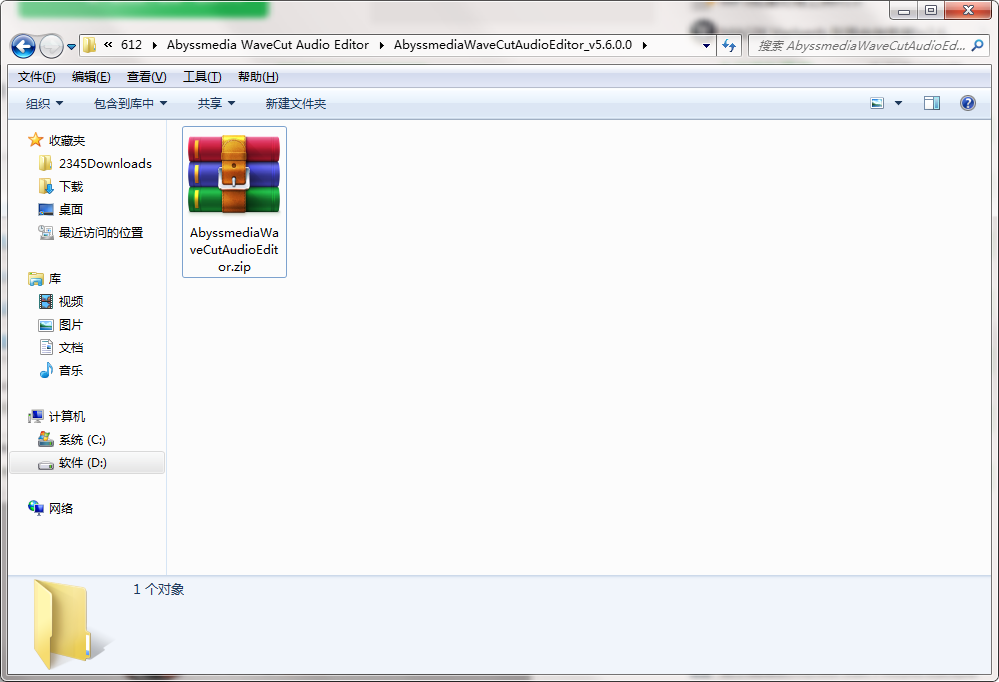
2.解压Abyssmedia WaveCut Audio Editor软件,运行“EXE.文件”
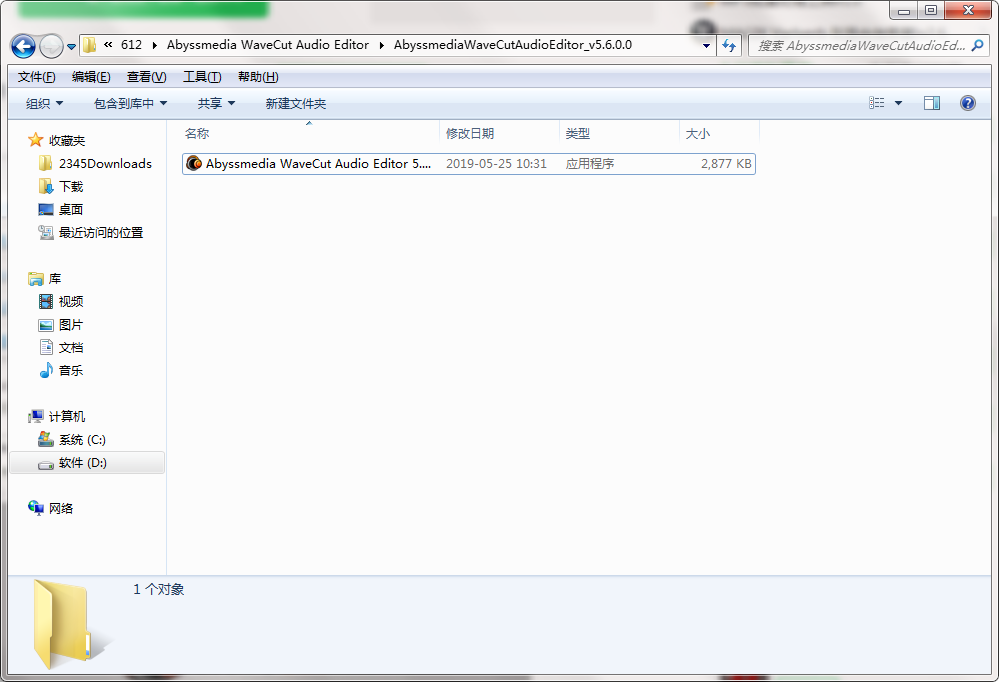
3.双击打开,进入Abyssmedia WaveCut Audio Editor软件界面,阅读安装许可协议,点击我同意,点击下一步
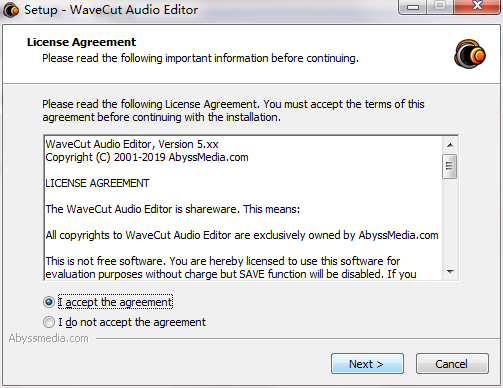
4.选择安装位置,点击下一步
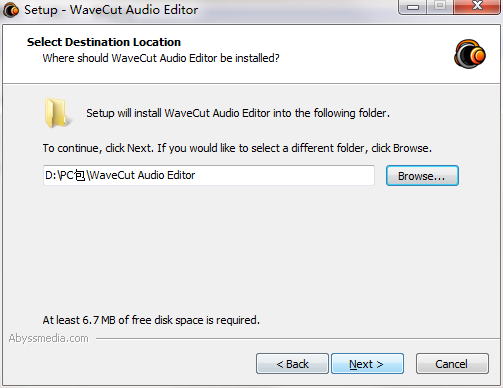
5.选择安装组件,点击下一步
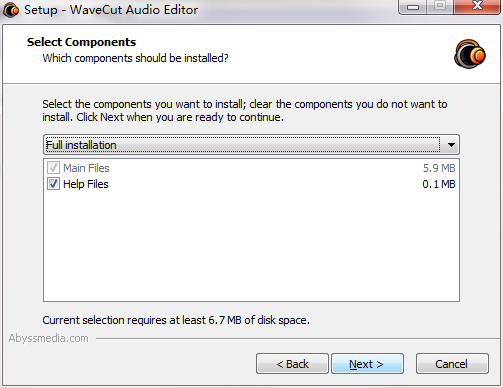
6.创建快捷方式,点击下一步
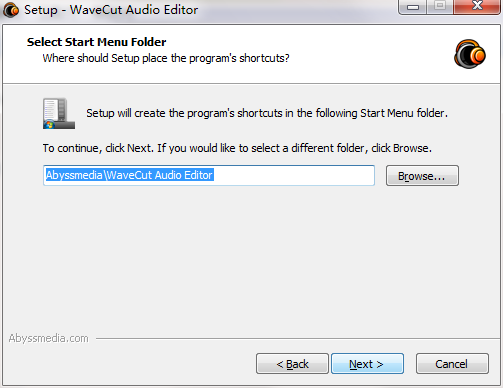
7.选择附加任务,点击下一步
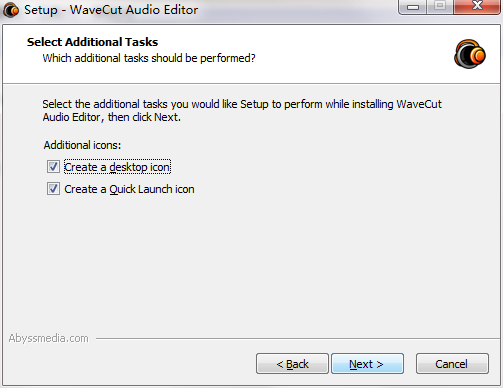
8.安装程序准备安装,点击安装
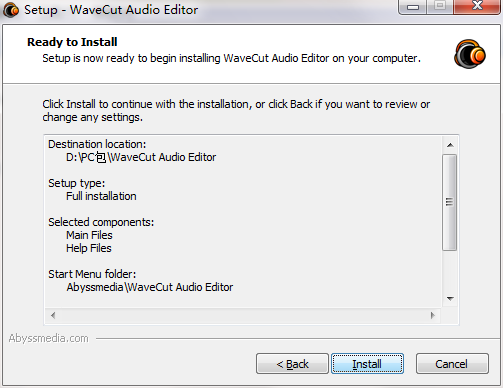
9.点击完成,Abyssmedia WaveCut Audio Editor软件安装成功
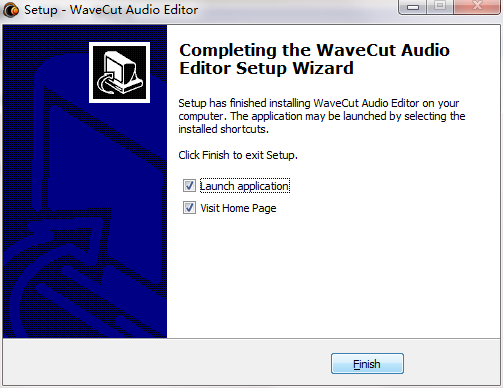
Abyssmedia WaveCut Audio Editor更新日志
- 更新音频DSP。
- 更新的AAC解码器。
- 更新的AC3解码。
- 修正了在保存wave文件时剪切的问题。
特别说明:
您好,您即将使用的软件为辅助类工具,可能会被各大杀毒软件进行拦截和查杀,该软件可能存在使用风险,请注意规避,如果您想继续使用建议关闭各种杀毒软件后使用。
附软件包解压密码:www.pcsoft.com.cn
小编推荐:经过官方的不断改良之后,Abyssmedia WaveCut Audio Editor已经能够满足您的所有需求,快来下载体验一下吧。当然本站还为您精心准备了变声宝宝、全能音频转换通、amr播放器、mp3gain




 photoshop cs6
photoshop cs6
 抖音电脑版
抖音电脑版
 QQ浏览器
QQ浏览器
 Flash中心
Flash中心
 鲁大师
鲁大师
 百度一下
百度一下
 驱动精灵
驱动精灵
 360浏览器
360浏览器
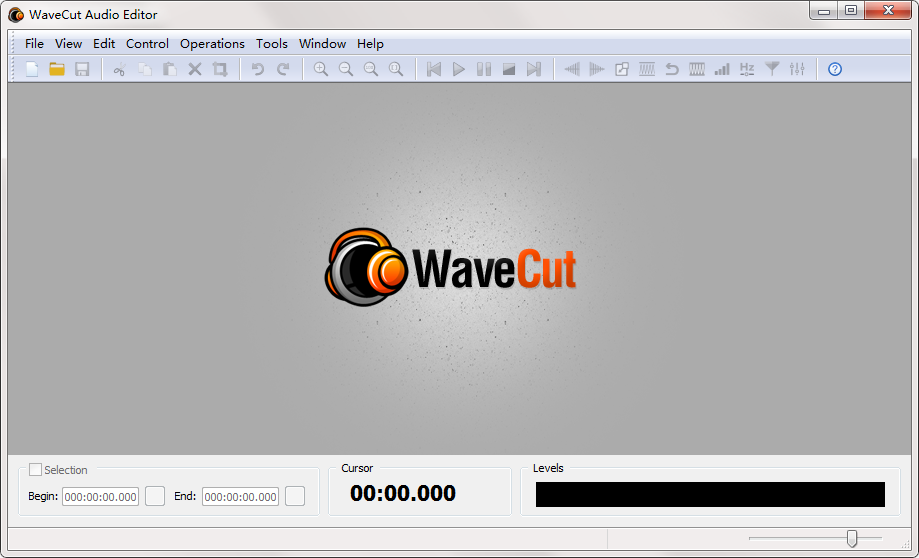
 金舟多聊
金舟多聊
 Google Chrome
Google Chrome
 风喵加速器
风喵加速器
 铃声多多
铃声多多
 网易UU网游加速器
网易UU网游加速器
 雷神加速器
雷神加速器
 爱奇艺影音
爱奇艺影音
 360免费wifi
360免费wifi
 360安全浏览器
360安全浏览器
 百度云盘
百度云盘
 Xmanager
Xmanager
 2345加速浏览器
2345加速浏览器
 极速浏览器
极速浏览器
 FinePrint(虚拟打印机)
FinePrint(虚拟打印机)
 360浏览器
360浏览器
 XShell2021
XShell2021
 360安全卫士国际版
360安全卫士国际版
 迅雷精简版
迅雷精简版





























